Sur une tablette, vous recevrez régulièrement des notifications vous indiquant de nouvelles publications dans une application de réseau social, une nouvelle mise à jour Android, un tout nouveau mail. Mais parfois vous aurez vraiment trop de notifications dans la barre de notifications et votre Lenovo Tab P11 n’arrêtera pas de sonner. Sur Android, vous allez pouvoir choisir de désactiver les notifications, ou alors juste pour certaines applications. En second lieu vous pourrez choisir d’afficher ou non ces notifications sur votre écran de verrouillage mais en masquer le contenu.
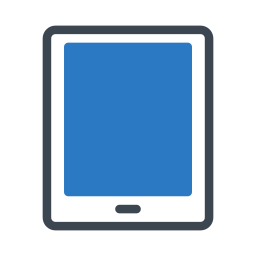
Qu’est-ce qu’une notification et où peut-elle apparaître?
Une notification est un message plus ou moins développé pour vous signaler d’un tout nouveau contenu dans vos applications. Ça pourra concerner un nouveau mail, un tout nouveau sms, une nouvelle publication d’une personne que vous suivez sur un réseau social comme Instagram ou alors Facebook ,… Cette notification peut apparaître sur votre écran verrouillé de votre Lenovo Tab P11 mais aussi dans une barre de notifications sur l’écran d’accueil de votre tablette Android. Il y a la possiblité de gérer cette affichage des notifications, soit pour :
- Voir la notification sur votre écran de verrouillage, ainsi qu’un aperçu de cette notification
- Voir cette notification dans une barre de notification en haut de l’écran d’accueil de votre Lenovo Tab P11
- Cacher ces notifications de votre écran de verrouillage ou alors de l’écran d’accueil
- Changer le son des notifications de votre Lenovo Tab P11
- Supprimer le son des notifications
Comment masquer la barre de notifications sur votre tablette Lenovo Tab P11?
Vous ne souhaitez plus réceptionner des notifications en haut de votre accueil. On peut choisir de supprimer tout affichage de notifications dans la barre de notifications, pour cela respecter les indications citées ci-dessous:
- Allez dans le menu des réglages de votre Lenovo Tab P11
- Trouvez au sein du menu Notifications
- Désactivez Les badges d’icônes d’application
- Et ensuite Sélectionnez barre de notifications ou alors barre d’état , et désactivez Affichage icônes d’applis
Comment ne plus avoir de notifications d’une application en particulier sur une tablette?
Des fois ce sont certaines notifications d’applications que vous ne désirez plus voir en haut de l’écran ou à l’intérieur de votre écran verrouillé. Vous pouvez sur une tablette choisir si une application pourra afficher des notifications, si elle peut émettre une sonnerie et choisir pour quel genre de notifications l’affichage sera possible. Prenons un modèle afin de mieux comprendre. Tout le monde a Facebook sur sa tablette. Vous avez 2 manières de modifier les paramètres de notifications pour Facebook.
Désactivez complètement les notifications d’une application sur votre tablette Lenovo Tab P11
Lorsque vous ne souhaitez plus du tout de notifications pour Facebook, il existe un moyen hyper facile. Lors du prochain affichage de notification pour Facebook, procéder à un glissement du haut vers le bas avec votre doigt sur l’écran d’accueil de votre Lenovo Tab P11. Puis sur la notification Facebook, faites un appui long. On peut à partir de là, désactivez les notifications pour Facebook.
Choisir quel genre de notification pourra apparaître pour Facebook
Cependant des fois on ne souhaite pas désactiver totalement toutes les notifications, mais juste certaines. On peut pour chaque application choisir quelle genre de notification peut s’afficher. Suivez les étapes suivantes, permettant d’exécuter ce réglage:
- Allez dans le menu des réglages de votre votre tablette Lenovo Tab P11
- Sélectionnez Applications
- Et ensuite choisissez Facebook dans le cadre de notre exemple
- Et ensuite descendez dans le menu et cliquez sur Notifications
- Nous détaillerons pas mal d’options dans l’affichage de notifications Facebook:
- Afficher les notifications ou non
- Notifications de commentaires
- Notifications d’actualités des amis
- Notifications d’invitations
- Notifications d’évènements
- Chaque notification est activable ou alors désactivable
- Pour chaque option vous allez pouvoir appuyez dessus et ainsi avoir accès aux paramètres d’affichage de la notification:
- Son ou alors silencieux
- Vibreur ou non
- Voyant clignotant
- Affichage sur votre écran de verrouillage
Comment cacher le contenu d’une notification sur votre écran verrouillé de votre Lenovo Tab P11?
Comme vu précédemment vous allez pouvoir décider pour chaque application si la notification pourra apparaître dans la barre de notifications mais également sur votre écran de verrouillage. Cependant lors de l’affichage d’une notification sur votre écran de verrouillage, un aperçu du contenu en fonction de la notification peut être afficher. Notamment lors de la notification d’un message Whatsapp, un aperçu du message peut être visible sur votre écran de verrouillage. Pour supprimer cette aperçu, suivez nos indications:
- Allez dans le menu des réglages de votre Lenovo Tab P11
- Rendez-vous dans la section écran de verrouillage
- En second lieu appuyez Notifications , ensuite vous aurez des possibilités:
- Activez ou alors désactivez les notifications sur l’écran de verrouillage
- Afficher des icônes d’applis
- Cacher l’aperçu du contenu de la notification
Dans le cas où vous cherchez d’autres tutoriels sur votre Lenovo Tab P11, vous pouvez aller lire les autres articles de la catégorie : Lenovo Tab P11.
